Acest lucru se poate datora unui cartuş de toner defect
- Dacă ale tale imprimanta imprimă nuanțe negre pe toate paginile, ar putea fi din cauza acumulării de murdărie.
- Puteți remedia această problemă înlocuind cartuşul de toner.
- O altă soluție sigură este să rulați instrumentul de depanare a imprimantei.

XINSTALAȚI FÂND CLIC PE DESCARCARE FIȘIER
- Descărcați Outbyte Driver Updater.
- Lansați-l pe computer pentru a găsi toate driverele problematice.
- Apoi, faceți clic Actualizați și aplicați selectat pentru a obține cele mai recente versiuni de driver.
- OutByte Driver Updater a fost descărcat de 0 cititorii luna aceasta.
Nu este cu totul neobișnuit chiar și pentru cele mai bune imprimante laser
pentru a lăsa urme negre pe imprimarea lor. Acest lucru îi face pe utilizatori să se întrebe de ce imprimanta lor imprimă nuanțe negre/pete pe toate paginile.Deși acest lucru poate fi cauzat de diferiți factori, este de fapt ușor de remediat și vă vom arăta cum să procedați în acest ghid.
De ce imprimanta mea imprimă pete negre?
Mai jos sunt câteva dintre motivele pentru care imprimanta dvs. ar putea imprima nuanțe negre/pete pe toate paginile:
- Imprimantă laser murdară: Dacă imprimanta dvs. lasă dungi negre, este posibil să fie din cauza că imprimanta laser este murdară. Curățarea în profunzime ar trebui să facă acest lucru aici.
- Cartuș de toner defect: În unele cazuri, este posibil ca imprimanta dvs. laser HP să lase pete pe hârtie, deoarece cartuşul de toner este defect. Trebuie să-l înlocuiți pentru a remedia problema.
Ce pot face dacă imprimanta mea imprimă nuanțe negre pe toate paginile?
1. Curățați imprimanta laser
- Încercați să curățați o imprimantă laser care lasă urme negre pe rezultatul imprimat. Pentru a face acest lucru, mai întâi opriți imprimanta de la perete.
- Scoateți cartușul de toner așa cum este descris în manualul imprimantei.
- Ștergeți tonerul de pe cartuş cu o cârpă de toner.
- Apoi ștergeți ușor interiorul imprimantei cu o cârpă de toner pătrată pentru a șterge excesul de toner și alte murdărie de pe suprafețele sale interne. Alternativ, utilizatorii cu aspiratoare cu toner pot utiliza acele aspiratoare pentru a curăța interiorul imprimantelor lor.

- Ștergeți rolele imprimantei și cureaua de transfer (dacă are una) cu o cârpă fără scame.
- De asemenea, utilizatorii pot curăța componentele mai complicate, cum ar fi cablurile, cu alcool izopropilic și un tampon de bumbac.
- După aceea, introduceţi cartuşul de toner înapoi în imprimantă.
- Conectați din nou imprimanta și apoi încercați să imprimați din nou.
- Tasta Backspace nu funcționează? Cum se remediază și alternative
- Tasta CTRL nu funcționează? Cum se activează și alternative
2. Înlocuiţi cartuşul de toner

Unii utilizatori ar putea fi nevoiți să înlocuiască cartușele de toner care se scurg atunci când apar semne negre pe paginile lor imprimate. Pentru a verifica dacă cartuşul are scurgeri, scoateţi-l din imprimantă.
Apoi așezați cartușul pe hârtie A4 goală. Agitați sau atingeți puțin cartuşul pentru a vedea dacă emite toner pe hârtie. Dacă da, luați un cartus de toner nou și introduceți-l în imprimantă.
3. Deschideți Instrumentul de depanare a imprimantei
- Depanatorul de depanare a imprimantei Windows 10 ar putea, de asemenea, să arunce o lumină asupra motivului pentru care o imprimantă lasă urme negre și ar putea chiar să ofere unele rezoluții. Pentru a deschide instrumentul de depanare, apăsați butonul Windows tasta + S tasta rapidă, care va deschide caseta de căutare.
- Introduceți „depanator” ca cuvânt cheie de căutare, apoi faceți clic pe Depanare setări.
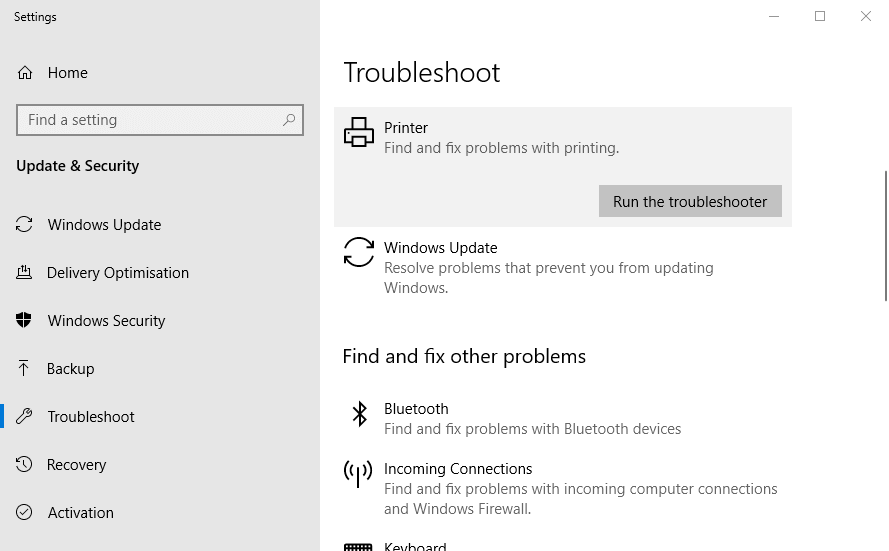
- Faceți clic pe Imprimantă în Setări.
- apasă pe Rulați acest instrument de depanare butonul pentru a deschide instrumentul de depanare afișat direct mai jos.

- Apoi selectați o imprimantă de reparat și faceți clic pe Următorul buton. Parcurgeți pașii de depanare incluși în instrumentul de depanare.
Cu aceasta, putem încheia acest ghid despre imprimanta care imprimă nuanțe negre pe toată pagina. Ar trebui să puteți remedia definitiv această problemă cu soluțiile din aceasta.
Dacă ale tale imprimanta laser imprimă umbre negre, consultați ghidul nostru detaliat pentru a o remedia rapid.
Simțiți-vă liber să ne anunțați soluția care v-a ajutat să remediați această problemă în comentariile de mai jos.

![Cum se remediază imprimanta care tipărește printuri neclare [Canon, HP]](/f/d96896bf7b8d80027801a3b76fd220ed.jpg?width=300&height=460)
